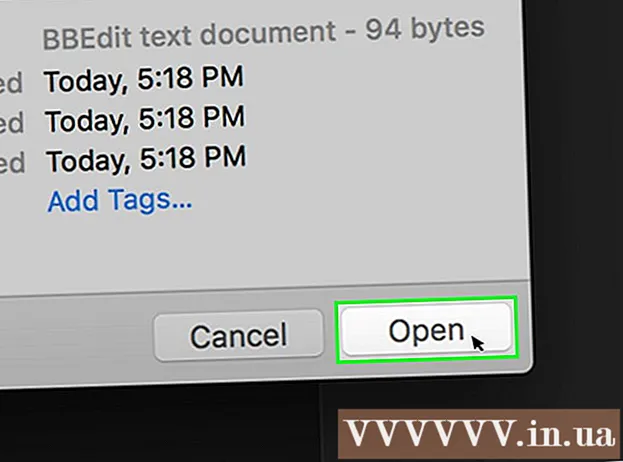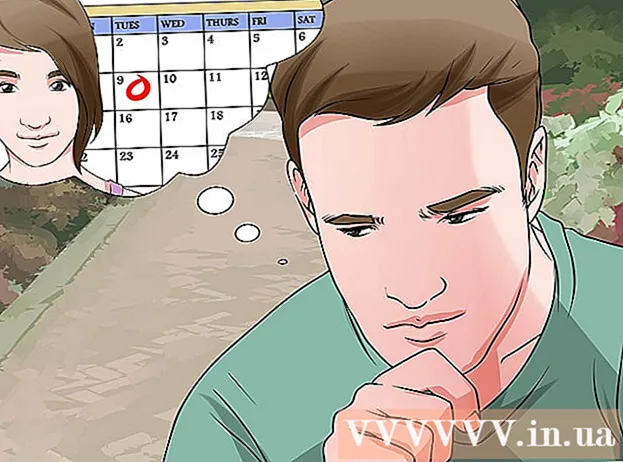Höfundur:
Bobbie Johnson
Sköpunardag:
6 April. 2021
Uppfærsludagsetning:
1 Júlí 2024
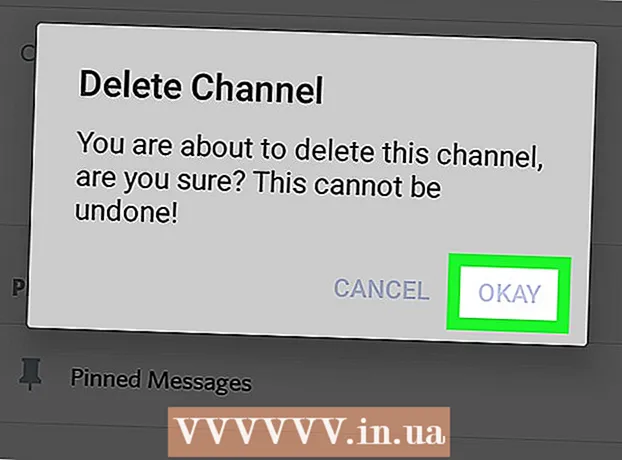
Efni.
Þessi grein mun sýna þér hvernig á að eyða texta eða raddrás á Discord netþjóninum og eyða innihaldi hennar á Android tæki.
Skref
 1 Ræstu Discord á Android tækinu þínu. Forritstáknið lítur út eins og hvítur leikstjórnandi í bláum hring í forritalistanum.
1 Ræstu Discord á Android tækinu þínu. Forritstáknið lítur út eins og hvítur leikstjórnandi í bláum hring í forritalistanum. - Ef þú ert ekki skráð (ur) sjálfkrafa inn á reikninginn þinn skaltu slá inn netfangið þitt og lykilorð.
 2 Smelltu á táknið með þremur láréttum línum í efra vinstra horni skjásins. Þetta mun opna siglingarvalmyndina vinstra megin á skjánum.
2 Smelltu á táknið með þremur láréttum línum í efra vinstra horni skjásins. Þetta mun opna siglingarvalmyndina vinstra megin á skjánum. 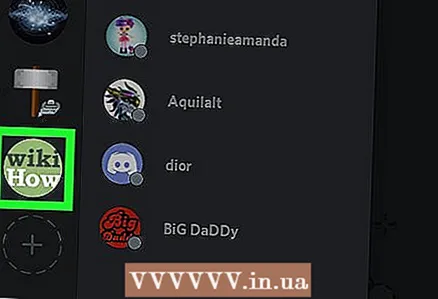 3 Smelltu á netþjónartáknið. Veldu netþjón frá lista yfir netþjóna vinstra megin á skjánum. Eftir það muntu sjá lista yfir allar texta- og raddrásir.
3 Smelltu á netþjónartáknið. Veldu netþjón frá lista yfir netþjóna vinstra megin á skjánum. Eftir það muntu sjá lista yfir allar texta- og raddrásir. 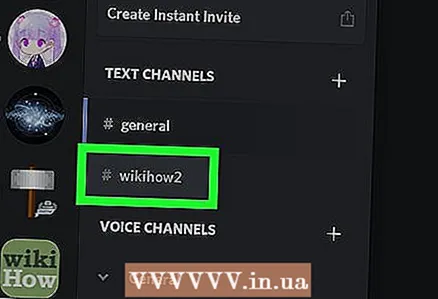 4 Smelltu á viðkomandi rás. Í hlutunum Textarásir og Raddrásir sérðu lista yfir allar rásir þínar. Smelltu á rás til að opna samtal.
4 Smelltu á viðkomandi rás. Í hlutunum Textarásir og Raddrásir sérðu lista yfir allar rásir þínar. Smelltu á rás til að opna samtal.  5 Smelltu á táknið með þremur lóðréttum punktum í efra hægra horni skjásins. Eftir það birtist fellivalmynd á skjánum.
5 Smelltu á táknið með þremur lóðréttum punktum í efra hægra horni skjásins. Eftir það birtist fellivalmynd á skjánum. 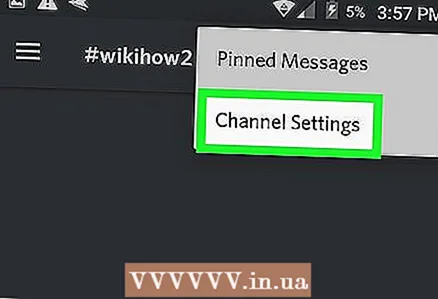 6 Veldu valkost rásar í fellivalmyndinni. Ný síða rásavalkosta opnast síðan.
6 Veldu valkost rásar í fellivalmyndinni. Ný síða rásavalkosta opnast síðan. 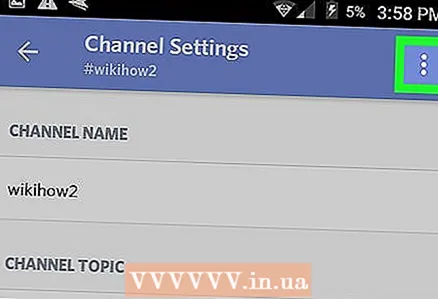 7 Smelltu á hnappinn með þremur lóðréttum punktum. Það er staðsett í efra hægra horninu á rásarstillingar glugganum. Þá birtist fellivalmynd.
7 Smelltu á hnappinn með þremur lóðréttum punktum. Það er staðsett í efra hægra horninu á rásarstillingar glugganum. Þá birtist fellivalmynd. 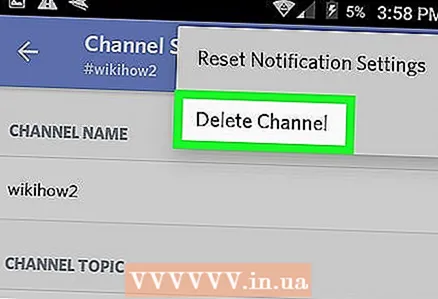 8 Veldu valkostinn Eyða rás í fellivalmyndinni. Þetta mun fjarlægja þessa rás og fjarlægja hana af netþjóninum. Staðfestu eyðingu í glugganum.
8 Veldu valkostinn Eyða rás í fellivalmyndinni. Þetta mun fjarlægja þessa rás og fjarlægja hana af netþjóninum. Staðfestu eyðingu í glugganum. 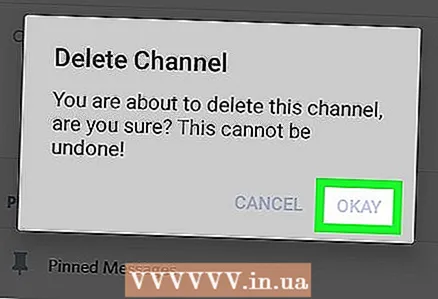 9 Smelltu á Eyða hnappinn í glugganum. Þetta mun staðfesta aðgerð þína og eyða þessari rás með öllu innihaldi hennar. Það mun ekki lengur birtast á ráslista þessa miðlara.
9 Smelltu á Eyða hnappinn í glugganum. Þetta mun staðfesta aðgerð þína og eyða þessari rás með öllu innihaldi hennar. Það mun ekki lengur birtast á ráslista þessa miðlara.